Daftarkan ulang direktori DLL di File Explorer
- Aplikasi pihak ketiga biasanya menyebabkan kesalahan hilang API-ms-win-downlevel-kernel32-l1-1-0.dll.
- Bergantung pada penyebabnya, Anda harus menempelkan file ke jalur direktori yang tepat untuk memecahkan masalah.

XINSTALL DENGAN MENGKLIK FILE DOWNLOAD
- Unduh dan Instal Benteng di PC Anda.
- Luncurkan alat dan Mulai memindai untuk menemukan file DLL yang dapat menyebabkan masalah pada PC.
- Klik kanan Mulai Perbaikan untuk mengganti DLL yang rusak dengan versi yang berfungsi.
- Fortect telah diunduh oleh 0 pembaca bulan ini.
Kesalahan hilang API-ms-win-downlevel-kernel32-l2-1-0.dll muncul ketika file tidak tersedia untuk digunakan aplikasi termasuk Epic Games Launcher.
Itu muncul saat Anda mencoba meluncurkan aplikasi, menyebabkannya macet atau macet. Namun, panduan ini akan membawa Anda melalui beberapa cara untuk mengatasi kesalahan pada PC Anda.
Demikian pula, pembaca kami mungkin tertarik dengan panduan kami tentang cara-caranya memperbaiki file DLL Windows 10 yang hilang perangkat lunak untuk PC Windows.
Mengapa API-ms-win-downlevel-kernel32-l2-1-0.dll hilang?
Banyak faktor yang dapat menyebabkan Aplikasi ini gagal dijalankan karena API-ms-win-downlevel-kernel32-l2-1-0.dll tidak ditemukan kesalahan. Beberapa yang terkenal adalah:
- Penghapusan tidak disengaja atau salah penempatan file DLL – File mungkin hilang karena pengguna menghapusnya dari sistem atau memindahkannya dari direktori aslinya ke folder lain. Itu membuatnya tidak tersedia saat diminta oleh aplikasi di sistem.
- Instalasi program – Anda juga dapat menemukan kesalahan jika aplikasi yang baru diinstal menghapus file. Itu mungkin dihapus sebagai file bersama dari program lain, menyebabkan kesalahan DLL tidak ditemukan.
Saat kami melangkah lebih jauh ke artikel ini, kami akan membahas cara memperbaiki masalah dan membuat file DLL tersedia untuk sistem.
Apa yang dapat saya lakukan jika API-ms-win-downlevel-kernel32-l2-1-0.dll hilang?
Sebelum mencoba langkah pemecahan masalah lanjut apa pun, ikuti langkah-langkah berikut:
- Instal ulang program yang meminta kesalahan file hilang.
- Perbarui perangkat lunak yang bertanggung jawab atas kesalahan tersebut.
- Jalankan game dalam mode DX11 untuk mencegah kesalahan ini.
Lanjutkan dengan perbaikan di bawah jika Anda tidak dapat menyelesaikan kesalahan:
Api-ms-win-downlevel-kernel32-l2-1-0.dll adalah file Sistem Operasi Microsoft Windows yang dikembangkan oleh Microsoft. Pengguna yang mengalami kesalahan file tidak ditemukan dapat menyebabkan masalah dengan program yang menggunakannya. Namun, memperbaiki file dapat menjadi tantangan jika Anda tidak memiliki pengetahuan teknologi sebelumnya.
Untungnya, ada yang berdedikasi alat perbaikan DLL yang dapat membantu. Kami merekomendasikan alat perbaikan berikut karena dapat menyelesaikan 100% masalah DLL.
Selain itu, ini tidak memerlukan pengalaman profesional sebelumnya dalam tugas terkait teknologi. Yang perlu Anda lakukan adalah memulai pemindaian, dan itu akan menemukan dan memperbaiki file yang hilang.
2. Pindahkan file ke folder Bin/Binaries di aplikasi
- tekan Windows + e kunci untuk membuka File Explorer.
- Pergi ke direktori berikut:
C:/Windows/System32/CompatTel - Klik kanan API-ms-win-downlevel-kernel32-l2-1-0.dll file dan pilih Menyalin dari drop-down.
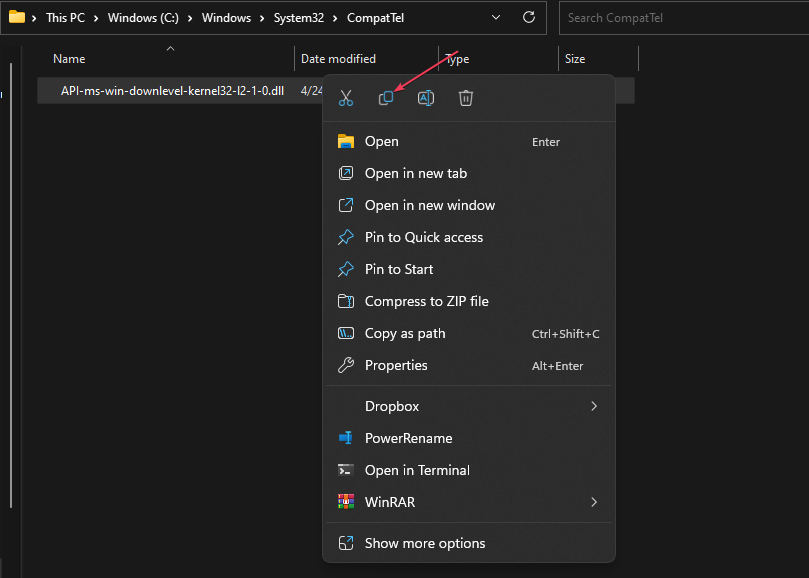
- Buka salah satu jalur berikut dan tempel file:
C:\Program Files (x86)\Epic Games\Launcher\Portal\Binaries\Win64C:\Program Files (x86)\UE_4.26\Engine\Binaries\Win64C:\Windows\System32\C:\Program Files\Krita (x64)\Bin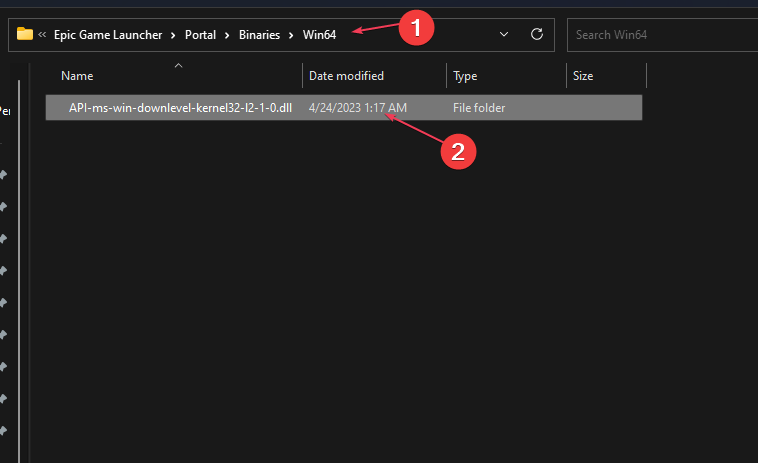
- Karena program yang berbeda menyebabkan kesalahan, Anda mungkin perlu mencoba setiap jalur tersebut atau menempelkan file ke folder Bin/Binaries dari aplikasi yang memicu kesalahan.
- Nyalakan kembali PC Anda dan periksa apakah kesalahan masih ada.
Karena pengguna mengalami kesalahan saat menggunakan Peluncur Epic Games, menempelkan file di direktorinya dapat memperbaiki kesalahan tersebut.
- Perbaiki: Pemutakhiran Windows Gagal dengan Kesalahan 0x4005(16389).
- MSVCP140_1.dll Tidak Ditemukan: 6 Cara untuk Memperbaiki Kesalahan Ini
- Steamclient64.dll Tidak Ditemukan: Cara Memperbaiki atau Mengunduhnya Lagi
- Codex64.dll Tidak Ditemukan: 4 Cara Memperbaikinya
Selain itu, Anda dapat memeriksa panduan kami tentang pemasangan dan perbaikan file DLL yang hilang di Windows 11. Juga, periksa artikel kami tentang memperbaiki Epic Games Launcher API-ms-win-downlevel-kernel32 kesalahan.
Jika Anda memiliki pertanyaan dan saran lain, silakan tulis di bagian komentar.
Masih mengalami masalah?
SPONSOR
Jika saran di atas tidak menyelesaikan masalah Anda, komputer Anda mungkin mengalami masalah Windows yang lebih parah. Kami menyarankan memilih solusi all-in-one seperti Benteng untuk memperbaiki masalah secara efisien. Setelah instalasi, cukup klik Lihat & Perbaiki tombol lalu tekan Mulai Perbaikan.
